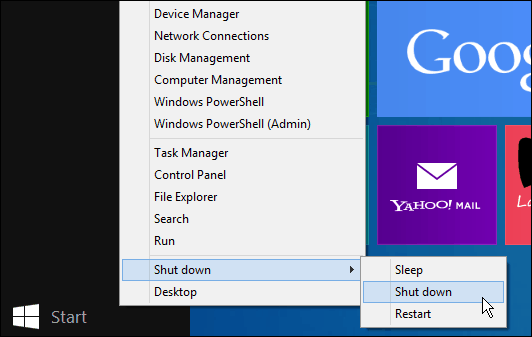Опубликовано
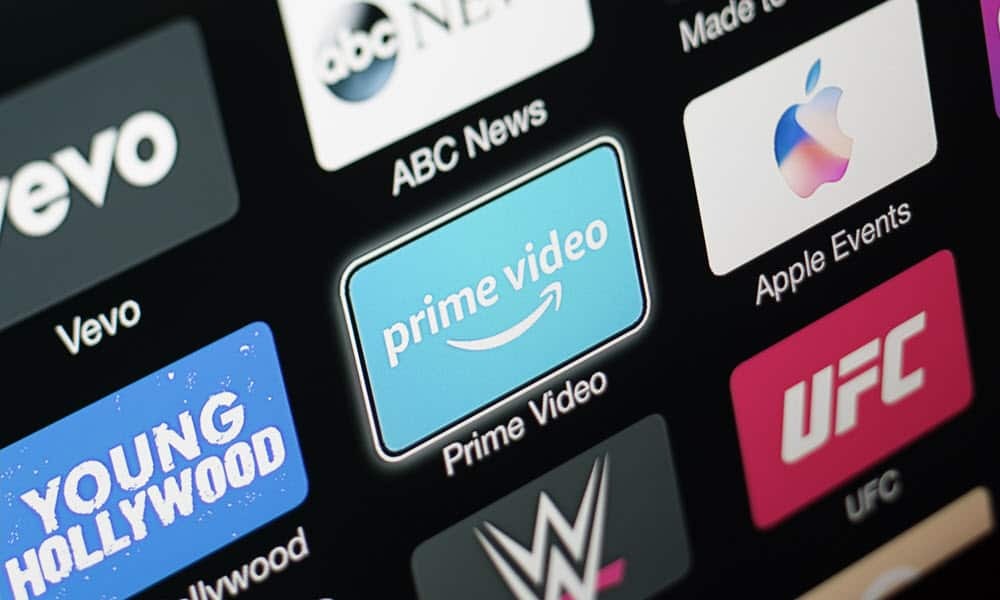
Вы должны перезагрузить свой Apple TV в качестве меры по устранению неполадок или подготовить его к продаже или раздаче. В этом руководстве объясняется, как это сделать.
Если у вас возникли проблемы с Apple TV, которые не решают стандартные шаги по устранению неполадок, или вы дарите или продаете свое устройство, вы можете сбросить Apple TV до заводских настроек.
Не путать с перезапуск Apple TV, процесс сброса восстанавливает устройство до состояния, в котором оно было из коробки. Он удаляет информацию для входа в Apple ID, приложения и настройки. Сброс также может решить проблемы, связанные с его работой.
Итак, если вы продаете свою приставку Apple TV или хотите начать заново с новой настройкой, это руководство покажет вам, как сбросить настройки Apple TV.
Как сбросить настройки Apple TV
Перед продажей или подарком приставки Apple TV вам необходимо удалить установленные приложения, настройки и пароли, сбросив их. Это также шаг устранения неполадок «последнего средства», если вы исчерпали все другие варианты решения проблемы.
Например, поскольку при сбросе удаляются все данные для входа, вам потребуется войти в Apple TV Плюс или Apple Музыка используя ваш Учетные данные Apple ID после завершения сброса. Также удаляются все сторонние приложения.
Вам нужно будет установить и войти в Макс, Хулу, или Дисней Плюс и войдите в них снова.
Чтобы сбросить Apple TV до заводских настроек:
- Включите Apple TV и использовать пульт выбрать Настройки кнопку с главного экрана.
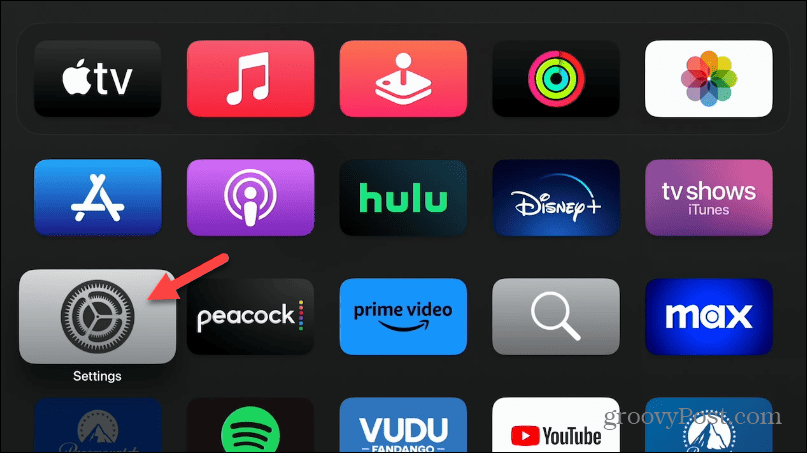
- Прокрутите вниз и выберите Система из списка.
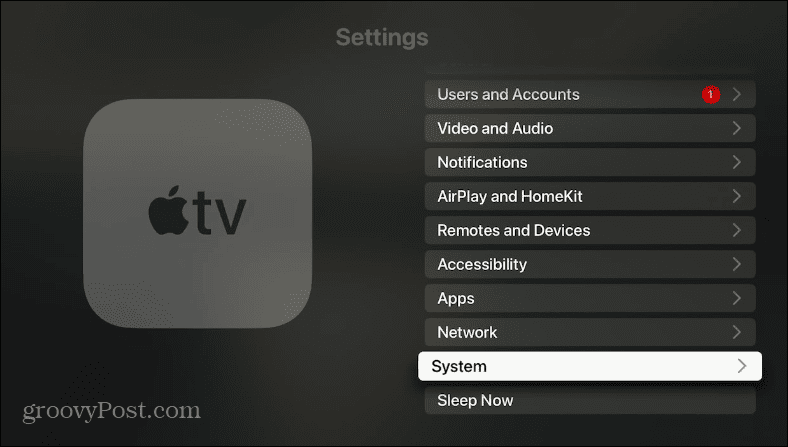
- Под Обслуживание раздел, выберите Перезагрузить вариант из списка.
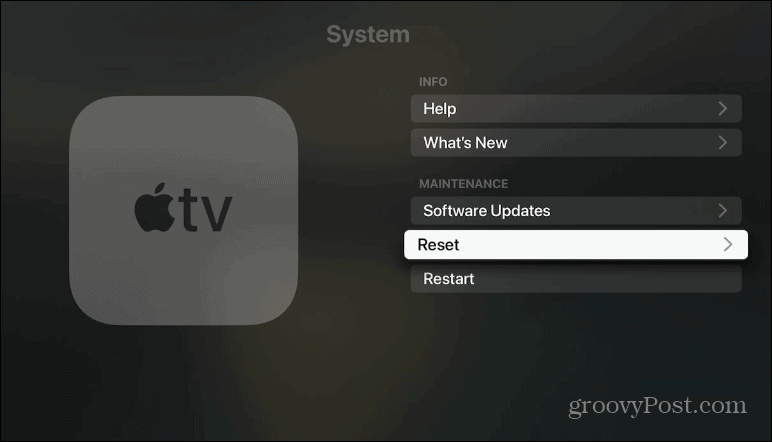
- Теперь выберите вариант сброса. Вы можете использовать Перезагрузить возможность восстановить заводские настройки Apple TV и стереть все настройки и информацию или выбрать Сброс и обновление стереть все, но и обновить его до последней версии tvOS.
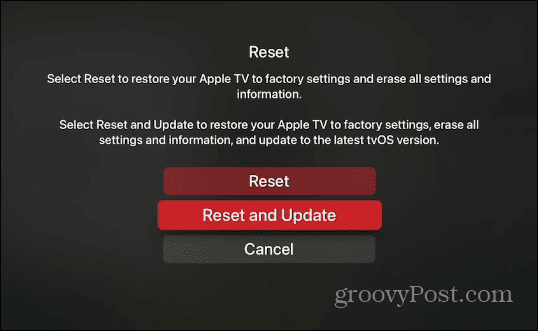
- Нажмите на Вариант сброса кнопку, чтобы подтвердить, что вы хотите стереть все и вернуть Apple TV к заводским настройкам по умолчанию.
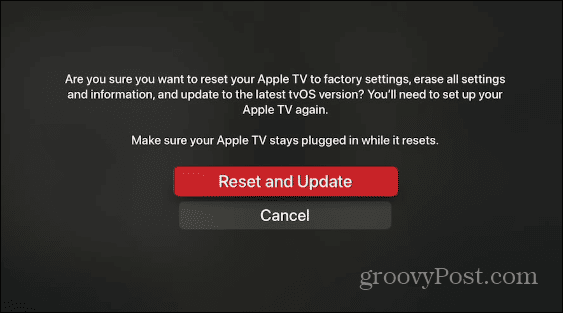
- Вы увидите индикатор выполнения, когда Apple TV начнет стирать все настройки, данные, приложения и сетевые логины и возвращать их к заводским настройкам. Этот процесс может занять некоторое время, и Apple TV несколько раз перезапустится, чтобы завершить сброс. Кроме того, убедитесь, что он остается подключенным к источнику питания в течение всего процесса.
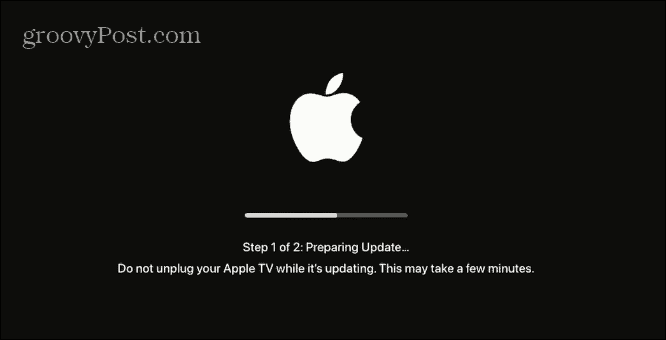
- После завершения сброса вы можете настроить его снова. Если вы планируете продать или подарить устройство, выключите его на этом этапе — другой пользователь сможет настроить его самостоятельно.

Также стоит упомянуть, что если у вас есть старый 2й или Apple TV 3-го поколения, вы также можете использовать компьютер и iTunes для восстановления Apple TV. Чтобы этот вариант работал, вам понадобится кабель микро-USB.
Использование вашего Apple TV
С Apple TV вы можете наслаждаться лучшими из самых современных потоковых сервисов. Однако, если ваше устройство не работает должным образом, описанные выше шаги помогут вам сбросить настройки Apple TV и снова заставить его работать.
Если у вас есть iPhone, вы можете использовать ТВ-приложение на телефоне в качестве пульта дистанционного управления для вашего Apple TV. А если ваш телефон недоступен, узнайте, как исправить неработающий пульт Apple TV. Кроме того, узнайте, как проверить Уровень заряда батареи пульта Apple TV.
Также стоит отметить, что вы можете получить некоторые возможности Apple TV на других устройствах. Например, вы можете установить приложение Apple TV на Roku и другие устройства. И если ваш контент выглядит неадекватно, вам может понадобиться изменить разрешение экрана Apple TV на вашем телевизоре или мониторе.